نحوه قالب بندی متن در فرم های مایکروسافت
در Microsoft Form ، میتوانید با استفاده از ویژگی قالببندی ارائه شده توسط Microsoft Forms ، متن خود را بزرگتر، رنگارنگ و سازماندهی کنید، پررنگ، مورب، زیر خط، رنگ، اندازه، اعداد و گلولهها را به متن خود اضافه کنید.
آیا می توانید متن پررنگ را در فرم های مایکروسافت(Microsoft Forms) بنویسید ؟
بله، شما می توانید متن خود را در فرم های مایکروسافت(Microsoft Forms) پررنگ کنید ، و این بسیار آسان است. مایکروسافت(Microsoft) ابزارهایی را برای قالب بندی متن شما در فرم های شما مانند پررنگ، مورب، زیر خط، رنگ، اندازه فونت، اعداد و گلوله ها ارائه می دهد. در این آموزش فرآیند قالب بندی متن را در فرم شما توضیح می دهیم.
چگونه می توانم اندازه فونت را در فرم ها تغییر دهم؟
مایکروسافت فرم(Microsoft Form) چند اندازه فونت را برای تغییر اندازه متن ارائه می دهد، مانند بزرگ، متوسط و کوچک، بنابراین کاربران می توانند اندازه فونت متن را در فرم های خود به اندازه فونتی که می خواهند تغییر دهند.
نحوه قالب بندی متن(Text) در فرم های مایکروسافت(Microsoft Forms)
برای قالببندی متن در Microsoft Forms ، مراحل زیر را دنبال کنید.
- فرمی را که می خواهید ویرایش کنید در Microsoft Forms باز کنید(Microsoft Forms)
- (Double-tap)روی متن در فرم دو ضربه سریع بزنید یا برجسته کنید.
- (Select)متن خود را پررنگ، مورب، زیر خط، رنگ، اندازه، اعداد یا گلوله انتخاب کنید.
- نتیجه را ببینید
فرمی را که می خواهید فرمت کنید در Microsoft Forms باز کنید.

در فرم، روی متن موجود در فرم دو ضربه سریع بزنید(Double-tap) یا متن را برجسته کنید.
برخی از ابزارهای قالب بندی را خواهید دید.
برای پررنگ کردن متن، روی دکمه Bold (B) کلیک کنید یا Ctrl + B را روی صفحه کلید فشار دهید.
برای اضافه کردن ایتالیک به متن، روی دکمه Italic (I) کلیک کنید یا Ctrl + I را در صفحه کلید فشار دهید.
برای اضافه کردن زیر خط زیر متن، روی دکمه Underline (U) کلیک کنید یا Ctrl + U را در صفحه کلید فشار دهید.
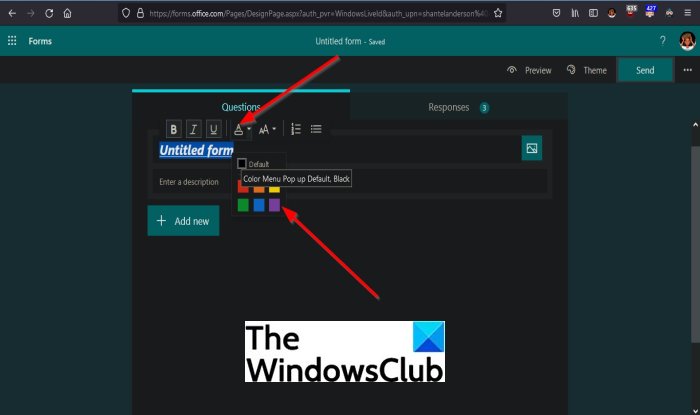
برای افزودن رنگ به متن، روی دکمه Font Color کلیک کرده و رنگ مورد نظر خود را انتخاب کنید.

برای افزودن اندازه فونت به متن، روی دکمه اندازه قلم(Font Size) کلیک کنید و اندازه قلم مورد نظر خود را انتخاب کنید، مانند بزرگ(Large) ، متوسط(Medium) و کوچک(Small) .
برای افزودن اعداد به متن، روی دکمه Numbering کلیک کنید.
برای افزودن گلوله به متن، روی دکمه Bullet کلیک کنید.
امیدواریم این آموزش به شما کمک کند تا نحوه قالب بندی متن در Microsoft Form را درک کنید .
Related posts
چگونه برای اضافه کردن سوالات در Microsoft Forms
چگونه برای اضافه کردن Sections در Microsoft Forms
چگونه برای اضافه کردن و استفاده Branching در Microsoft Forms
چگونه یک تصویر را به هدر در Microsoft Forms وارد کنید
نحوه اضافه کردن فرم های جدید در Microsoft Forms
نحوه یافتن و جایگزینی متن در مایکروسافت ورد برای اندروید
چگونه برای تبدیل Table به Text and Text به Table در Word
چگونه به Browser show در Text به جای ذخیره Password از نقاط
Text Highlighter در Microsoft Edge کار نمی کند
چگونه برای اضافه کردن تم به Microsoft Forms
Change Boot Menu Text، زمانی که دو بار بوت کردن همان نسخه از ویندوز
نحوه تولید Text Images Online Free Cost
چگونه برای جلوگیری یا پنهان کردن Text Overflow در Excel
نحوه قالب بندی متن در Microsoft Office Word برای اندروید
بدن Emails or Text در Outlook از دست رفته
نحوه استفاده از Linked Text در Word برای به روز رسانی اسناد متعدد
چگونه به طرح Text یا اضافه کردن یک Border به Text در GIMP
چگونه ترجمه Text به Braille در Windows 10
چگونه برای تبدیل یک (TXT/CSV) فایل Text به Excel file
نحوه ایجاد نظرسنجی آنلاین با استفاده از Forms برای Excel در OneDrive
